2400数字万用表中文说明书(吉时利)
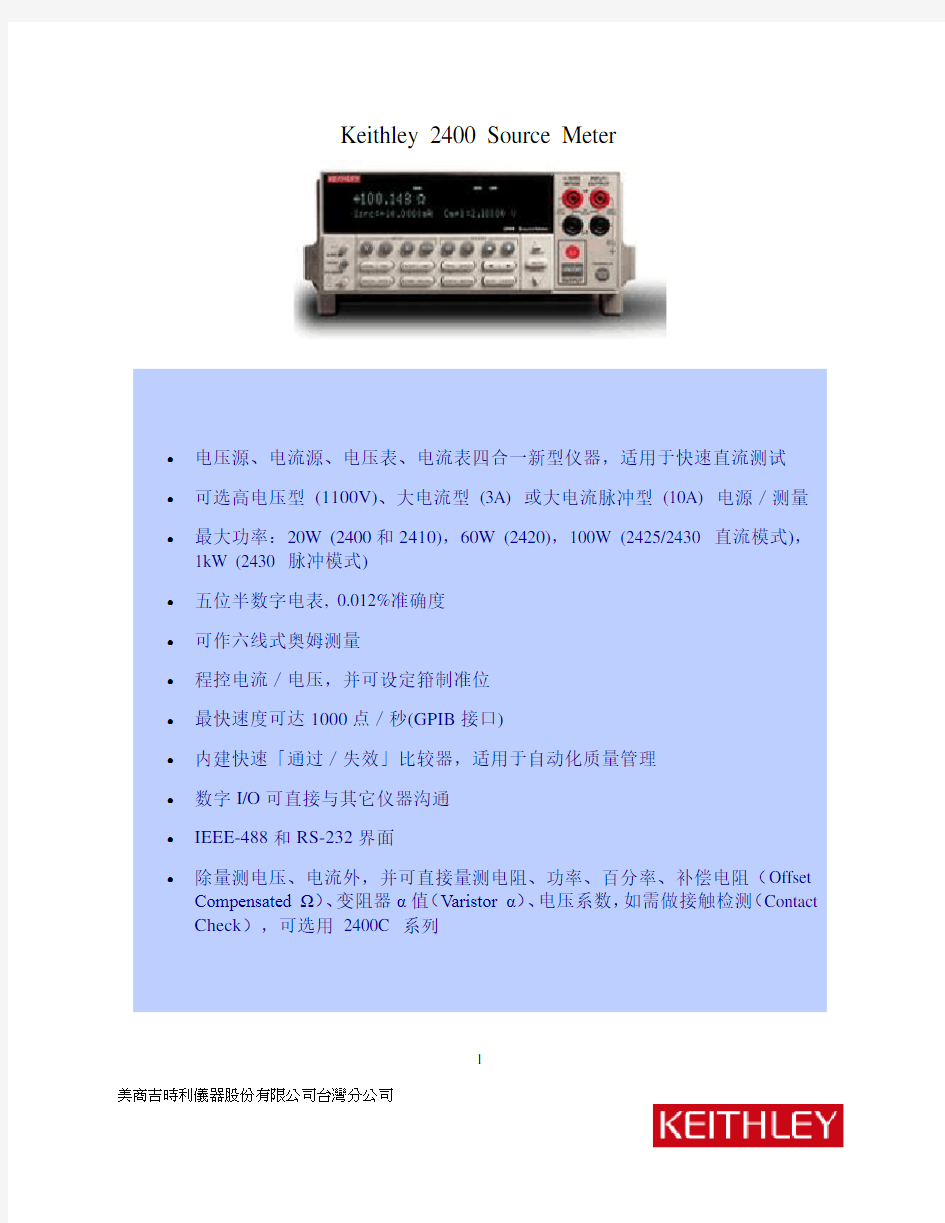

Keithley 2400 Source Meter
?电压源、电流源、电压表、电流表四合一新型仪器,适用于快速直流测试
?可选高电压型(1100V)、大电流型(3A) 或大电流脉冲型(10A) 电源/测量?最大功率:20W (2400和2410),60W (2420),100W (2425/2430 直流模式),1kW (2430 脉冲模式)
?五位半数字电表, 0.012%准确度
?可作六线式奥姆测量
?程控电流/电压,并可设定箝制准位
?最快速度可达1000点/秒(GPIB接口)
?内建快速「通过/失效」比较器,适用于自动化质量管理
?数字I/O可直接与其它仪器沟通
?IEEE-488和RS-232界面
?除量测电压、电流外,并可直接量测电阻、功率、百分率、补偿电阻(Offset Compensated Ω)、变阻器α值(Varistor α)、电压系数,如需做接触检测(Contact
Check),可选用2400C 系列
1
美商吉時利儀器股份有限公司台灣分公司
Keithley 2400系列
(2400,2410,2420,2430)
多功能电源电表简易操作手册一、功能:
二、面板简介:
123.456 uA( 量測值) ON(輸出開/關)
Vsrc: +00.0000V (電源輸出值)Cmpl:105.000uA(箝位值)
图2-1 2400屏幕显示图
2
美商吉時利儀器股份有限公司台灣分公司
屏幕显示:如图2-1所示,屏幕左上方所显示为「量测值」,右上方为「输出开/关」显示,左下方为「电源输出值」,右下方为「箝位值」显示。
图2-2 2400正面图
图2-3 2400背面图
Power:电源开关
MEAS选择键:选择所欲量测的讯号
(1) V量测电压
(2) I量测电流
(3) Ω量测电阻
(4) FCTN量测功率, 补偿电阻,电压系数, 变电阻ALPHA值,百分率(初
始设定为功率)
SOURCE选择键:选择电源输出型式
3
美商吉時利儀器股份有限公司台灣分公司
(1) V输出电压
(2) I输出电流
(3)▲和▼增加或减少输出值或箝位值(Cmpl)
操作键:
(1) EDIT选择设定电源输出值或箝位值
(2) TOGGLE切换输出值与量测值位置
(3) LOCAL取消远程计算机控制,回到仪器面板控制
(4) REL开启/取消参考数值比较
(5) FILTER开启/取消数字滤波
(6) LIMIT开启/取消限制值测试
(7) TRIG从面板触发开始量测
(8) SWEEP开始输出设定好的扫瞄电压或电流
(9) DIGITS改变量测显示数字
(10) SPEED改变量测速度及精准度
(11) STORE设定记忆数量并开始储存
(12) RECALL显示储存的量测数值
(13) CONFIG设定(加上其它按键,如CONFIG + SWEEP 可设定扫瞄输出)
(14) MENU进入可储存设定值,更改通讯方式(IEEE-488 or RS232),或校正
(15) EXIT跳出
(16) ENTER确认
RANGE:范围选择
(1)▲更改为较大的范围
(2)▼更改为较小的范围
(3)AUTO自动切换至最佳范围
OUTPUT:
4
美商吉時利儀器股份有限公司台灣分公司
(1) ON/OFF开启/取消电源输出
三、操作入门
A.输出电压,量测电流
1.接线如图3-1。
2.按SOURCE V ,设定输出电压(由”EDIT” 左、右键来更改光标位置,并经由”SOURCE”
▲, ▼及各数字键来设定数值)。
3.按MEAS I(量测电流)。
4.按OUTPUT ON/OFF 输出。(灯亮代表输出)
※若单纯量测电流,可将电压设为0V做电流表用。
5.自面板读取量测值。
图3-1 二线式接线图
B.输出电流,量测电压
1. 接线如图3-1。
2.按SOURCE I ,设定输出电流(由”EDIT” 左、右键来更改光标位置,并经由”SOURCE”
▲, ▼及各数字键来设定数值)
5
美商吉時利儀器股份有限公司台灣分公司
3.按MEAS V(量测电压)。
4.按OUTPUT ON/OFF 输出。(灯亮代表输出)
※若单纯量测电压,可将电流设为0A做电压表用。
5.自面板读取量测值。
C.量测电阻
1.做两线式量测接线如图3-1;若做四线式量测接线如图3-2。
2.先按「CONFIG」再按「 」,做电阻量测设定,进入「SENSE-MODE」,选择两线式量
测或四线式量测。
3.按SOURCE I。
4.按MEAS Ω。
5.按OUTPUT ON/OFF 输出电源。
6.自面板读取量测值。
图3-2 四线式接线图
D.量测功率
1. 接线如图3-1。
6
美商吉時利儀器股份有限公司台灣分公司
美商吉時利儀器股份有限公司台灣分公司 7
2.先按「CONFIG 」,然后按「FCTN 」,选择「POWER 」然后按「ENTER 」。
3.按SOURCE I 或 V 。
4.按MEAS 「FCTN 」。
5.按OUTPUT ON/OFF 输出电源。
6.自面板读取量测值。
E. 补偿电阻(Offset Compensated Ω)
121
2I I V V --=Ω補償電阻
1. 接线如图3-1。
2.先按「CONFIG 」,然后按「FCTN 」,选择「OFF-COMP-OHMS 」然后按「ENTER 」。
3.设定I1,I2。
4.按SOURCE I 。
5按「FCTN 」。
6.按OUTPUT ON/OFF 输出电源。
7.自面板读取量测值。
F.量测变阻器α值(V aristor α)
)log()log(1212
V V I I =α
1.接线如图3-1。
2.先按「CONFIG 」,然后按「FCTN 」,选择「V AR-ALPHA 」然后按「ENTER 」。
3. 设定I 1,I 2。
4.按SOURCE I 。
5.按「FCTN 」。
6.按OUTPUT ON/OFF 输出电源。
美商吉時利儀器股份有限公司台灣分公司 8
7.自面板读取量测值。
G.量测电压系数
%100)(%1221
2?-?-=V V R R R 電壓係數
1. 接线如图3-1。
2.先按「CONFIG 」,然后按「FCTN 」,选择「VOLT-COEFF 」然后按「ENTER 」。
3.设定V 1,V 2。
4.按SOURCE V 。
5.按MEAS 「FCTN 」。
6.按OUTPUT ON/OFF 输出电源。
7.自面板读取量测值。
H.量测百分比
100%?-=參考值參考值
儀器讀值
1. 接线如图3-1。
2.先按「CONFIG 」,然后按「FCTN 」,选择「%DEV 」然后按「ENTER 」。
3.设定参考值「REF 」。
4.设定参考高低容许范围「HI TOL 」、「LO TOL 」。
5.按SOURCE I 或 V 。
6.按MEAS 「FCTN 」。
7.按OUTPUT ON/OFF 输出电源。
8.自面板读取量测值。
四、电源扫描(sweep)设定
2400共有四种扫描模式:线性阶梯波扫描(linear staircase )、对数阶梯波扫描(logarithmic staircase )、自订波型扫描(custom )、内存扫描(source memory )。这四种模式简述如下:
美商吉時利儀器股份有限公司台灣分公司 9
线性阶梯波扫描(linear staircase )
如图4-1所示,必须设定起始准位(START )、结束准位(STOP )、位阶大小(STEP )、延迟时间(DELAY )。
图4-1 线性阶梯波
对数阶梯波扫描(logarithmic staircase )
如图4-2所示,必须设定起始准位(START )、结束准位(STOP )、扫描点数(NO OF POINTS )、延迟时间(DELAY )。
图4-2 对数阶梯波 自订波型扫描(custom )
如图4-3所示,必须设定扫描点数(#-POINTS)、各点的准位(ADJUST-POINTS)、延迟时间(DELAY)。
图4-3 对数阶梯波
内存扫描(source memory)
我们可以把不同的量测组态存在内存中,然后透过记忆扫描来做不同组态的测试,最多可以设定100组不同的量测组态。举例而言,对一待测组件,我想先送电压量电流,然后再送电流量电压,最后测它的电阻值,那么我可以先把送电流量电压的设定存入内存中,再存入送电流量电压的设定,最后存入电阻量测的设定,完成以上设定之后做记忆扫描即可循序完成以上三种测试。
操作:
A.线性阶梯波扫描(linear staircase)
1.选择送电压(按「V」)或送电流(按「I」)。
2.按「CONFIG」然后按「SWEEP」,进入「TYPE」选项,选择「STAIR」。
3.进入起始准位(START)设定,按EDIT左、右键来改变光标位置,可直接按各键来设定数值(如按「LOCAL」即”0”,「REL」即”1” …),或按▲和▼来循序改变数值,确定之后按「ENTER」。
4.同步骤三,依序设定结束准位(STOP)、位阶大小(STEP)后,回到扫描设定选单
10
美商吉時利儀器股份有限公司台灣分公司
(CINFIGURE SWEEPS)。
5.选择「SWEEP COUNT」,选择扫描循环数,「FINITE」可设定有限循环数,「INFINITE」则可无限制进行扫描。
6.回到扫描设定选单(CINFIGURE SWEEPS),进入「SOURCE-RANGING」,设定电源范围模式设定,「BEST-FIXED」、「AUTO-RANGE」或「FIXED」。
※以上三种电源范围模式详细说明可参考「User’s Manual 」10-10页。
7.做完以上设定之后,按「EXIT」键回到主画面,按「CONFIG」键后按「TRIG」键,进
入「TRIG-LAYER」,再进入「DELAY」选项,设定延迟时间(DELAY)。
8.回到主画面,按「ON/OFF」输出电源,然后按「SWEEP」则自动进行扫描量测。
9. 扫描完毕之后,再按一次「ON/OFF」关闭电源,按「RECALL」键可显示内存中储存
的各量测值,如图4-4。可按▲和▼改变内存位置,选择不同扫描准位下的量测值,右下角并显示时间(以开始量测的时间为基准时间)。
123.456uA( 量測值) #0025(記憶體位置)
Vsrc: +02.5000V (電源輸出值)@0000014.209s(時間)
图4-4 内存数据显示
B.对数阶梯波扫描(logarithmic staircase)
1.选择送电压(按「V」)或送电流(按「I」)。
2.按「CONFIG」然后按「SWEEP」,进入「TYPE」选项,选择「LOG」。
3.进入起始准位(START)设定,按EDIT左、右键来改变光标位置,可直接按各键来设定
数值(如按「LOCAL」即”0”,「REL」即”1” …),或按▲和▼来循序改变数值,确定之后按「ENTER」。
4.同步骤三,依序设定结束准位(STOP)、扫描点数(NO OF POINTS)后,回到扫描设定
选单(CINFIGURE SWEEPS)。
11
美商吉時利儀器股份有限公司台灣分公司
5.选择「SWEEP COUNT」,选择扫描循环数,「FINITE」可设定有限循环数,「INFINITE」
则可无限制进行扫描。
6.回到扫描设定选单(CINFIGURE SWEEPS),进入「SOURCE-RANGING」,设定电源范
围模式设定,「BEST-FIXED」、「AUTO-RANGE」或「FIXED」。
※以上三种电源范围模式详细说明可参考「User’s Manual 」10-10页。
7.做完以上设定之后,按「EXIT」键回到主画面,按「CONFIG」键后按「TRIG」键,进
入「TRIG-LAYER」,再进入「DELAY」选项,设定延迟时间(DELAY)。
8.回到主画面,按「ON/OFF」输出电源,然后按「SWEEP」则自动进行扫描量测。
9.扫描完毕之后,再按一次「ON/OFF」关闭电源,按「RECALL」键可显示内存中储存的
各量测值,如图4-4。可按▲和▼改变内存位置,选择不同扫描准位下的量测值,右下角并显示时间(以开始量测的时间为基准时间)。
C.自订波型扫描(custom)
1.选择送电压(按「V」)或送电流(按「I」)。
2.按「CONFIG」然后按「SWEEP」,进入「TYPE」选项,选择「CUSTOM」。
3.进入点数(#-POINTS)设定,按EDIT左、右键来改变光标位置,可直接按各键来设定
数值(如按「LOCAL」即”0”,「REL」即”1” …),或按▲和▼来循序改变数值,确定之后按「ENTER」。
4.回到自订波型扫描画面(CUSTOM SWEEP),进入各点设定(ADJUST-POINTS),左边
代表第几点,右边代表该点的准位,”P0010 : +5.000000 _V”代表第十一点(第一点为P0000)准位为”+5.000000V”,按EDIT左、右键改变光标位置,直接按各键来设定数值(如按「LOCAL」即”0”,「REL」即”1” …),或按▲和▼来循序改变数值,确定之后按「ENTER」。
5.如果连续数点准位相同,如第六点到第十一点准位皆为”+3V”,则可进入自订波型扫描画
面(CUSTOM SWEEP)下的「INIT」,设定准位值(VALUE)及起始点(START PT)
12
美商吉時利儀器股份有限公司台灣分公司
和结束点(STOP PT)。
6.选择「SWEEP COUNT」,选择扫描循环数,「FINITE」可设定有限循环数,「INFINITE」
则可无限制进行扫描。
7.回到扫描设定选单(CINFIGURE SWEEPS),进入「SOURCE-RANGING」,设定电源范
围模式设定,「BEST-FIXED」、「AUTO-RANGE」或「FIXED」。
※以上三种电源范围模式详细说明可参考「User’s Manual 」10-10页。
8.做完以上设定之后,按「EXIT」键回到主画面,按「CONFIG」键后按「TRIG」键,进
入「TRIG-LAYER」,再进入「DELAY」选项,设定延迟时间(DELAY)。
9.回到主画面,按「ON/OFF」输出电源,然后按「SWEEP」则自动进行扫描量测。
10. 扫描完毕之后,再按一次「ON/OFF」关闭电源,按「RECALL」键可显示内存中储存
的各量测值,如图3-3。可按▲和▼改变内存位置,选择不同扫描准位下的量测值,右下角并显示时间(以开始量测的时间为基准时间)。
D.内存扫描(source memory sweep)
1.设定第一组所欲量测的测试组态,包括:电源、量值、位数、速度…等。
2.按「MENU」键,选择「SA VESETUP/SOURCE MEMORY/SA VE」,并选择所欲储存的内存位置,按「ENTER」确定。
3.重复步骤1~2,将各组测试状态储存于不同内存中。
4.按「CONFIG」然后按「SWEEP」,进入「TYPE」选项,选择「SRC MEMORY」。
5.选择你所要扫描的起始内存位置,以及所欲扫描的点数。
6.回到扫描设定选单(CINFIGURE SWEEPS),进入「SWEEP COUNT」,选择扫描循环数,「FINITE」可设定有限循环数,「INFINITE」则可无限制进行扫描。
7.回到扫描设定选单(CINFIGURE SWEEPS),进入「SOURCE-RANGING」,设定电源范围模式设定,「BEST-FIXED」、「AUTO-RANGE」或「FIXED」。
※以上三种电源范围模式详细说明可参考「User’s Manual 」10-10页。
8.做完以上设定之后,按「EXIT」键回到主画面,按「CONFIG」键后按「TRIG」键,进
13
美商吉時利儀器股份有限公司台灣分公司
入「TRIG-LAYER」,再进入「DELAY」选项,设定延迟时间(DELAY)。
9.回到主画面,按「ON/OFF」输出电源,然后按「SWEEP」则自动进行扫描量测。
10.扫描完毕之后,再按一次「ON/OFF」关闭电源,按「RECALL」键可显示内存中储存
的各量值,如图4-4。可按▲和▼改变内存位置,选择不同扫描准位下的量测值,右下角并显示时间(以开始量测的时间为基准时间)。
五、常见问题集
1.如何设定输出电源值?
答:先选择所要输出的电源类型,电压输出或电流输出,然后按「EDIT」,光标将停在左下方「电源输出值」(Isrc或是Vsrc),可按EDIT左、右键来改变光标位置,并可直接按各按键来设定数值(如按「LOCAL」即”0”,「REL」即”1” …),或按▲和▼来改变数值。
2.何谓箝位值(compliance)?如何设定箝位值?
答:为保护仪器本身及待测组件,避免因输出电路短路造成组件及仪器损坏,所以必须设定一箝制准位,若量测值大于箝制准位则自动被限制于箝制准位,以保护组件及仪器安全(若量测值大于箝制准位则屏幕右下方「Cmpl」会闪烁,并限制于所设定的箝位值)。因此如果是输出电压,我们必须设定量测电流的箝位值;反之如果是输出电流,我们必须设定量测电压的箝位值。设定方式如下:
先选择所要输出的电源类型,电压输出或电流输出,然后按「EDIT」两下,光标将停在右下方「箝位值」(Cmpl),可按EDIT左、右键来改变光标位置,并可直接按各按键来设定数值(如按「LOCAL」即”0”,「REL」即”1” …),或按▲和▼来改变数值。
14
美商吉時利儀器股份有限公司台灣分公司
海康威视网络摄像机用户手册-WORD格式(说明书)
网络摄像机 操作手册 V2.0.0 杭州海康威视数字技术股份有限公司 技术热线:400-700-5998 2011-3
安全须知 此内容的目的是确保用户正确使用本产品,以避免危险或财产损失。在使用此产品之前,请认真阅读此说明手册并妥善保存以备日后参考。 如下所示,预防措施分为“警告”和“注意”两部分: 警告:无视警告事项,可能会导致死亡或严重伤害。 注意:无视注意事项,可能会导致伤害或财产损失。 警告事项提醒用户防范 潜在的死亡或严重 伤害危险。注意事项提醒用户防范 潜在的伤害或财产 损失危险。 警告: 1.请使用满足SELV(安全超低电压)要求的电源,并按照IEC60950-1符合Limited Power Source(有限电 源)的额定电压为12V直流或24V交流电源(根据具体型号而定)供应。 2.如果设备工作不正常,请联系购买设备的商店或最近的服务中心,不要以任何方式拆卸或修改设备(未 经许可的修改或维修所导致的问题,责任自负)。 3.为减少火灾或电击危险,请勿让本产品受到雨淋或受潮。 4.本安装应该由专业的服务人员进行,并符合当地法规规定。 5.应该在建筑物安装配线中组入易于使用的断电设备。 有关在天花板上安装设备的指示:安装后,请确保该连接至少可承受向下50牛顿(N)的拉力。 注意: 1.在让摄像机运行之前,请检查供电电源是否正确。 2.请勿将此产品摔落地下或受强烈敲击。 3.请勿直接碰触到图像传感器光学元件,若有必要清洁,请将干净布用酒精稍微湿润,轻轻拭去尘污;当 摄像机不使用时,请将防尘盖加上,以保护图像传感器。 4.避免对准强光(如灯光照明、太阳光等处)聚焦,否则容易引起过亮或拉光现象(这并非摄像机故障), 也将影响图像传感其寿命。 5.激光束可能烧毁图像传感器,在激光装置被使用的情况下,请您一定注意不要让图像传感器的表面暴露 于激光束之下。 6.避免置于潮湿,多尘,极热,极冷(正常工作温度:-10℃~+60℃),强电磁辐射等场所。 7.避免热量积蓄,请不要阻挡摄像机附近的通风。 8.使用时不可让水及任何液体流入摄像机。 9.当运送摄像机时,重新以出厂时的包装进行包装,或用同等品质的材质包装。 定期零件更换:本产品中采用的部分零件(例如电解质电容器)需要根据其平均寿命定期进行更换。零件的寿命随本产品的使用环境或条件以及使用时间而异,建议您定期进行检查。详细信息请向您购买本产品的经销商咨询。
海康IVM-4200用户操作手册
视频监控系统软件操作指南 一、运行软件 双击桌面上的iVMS-4200客户端软件会弹出登陆对话框(首次登陆需注册用户名;用户 名:admin ,密码:123456) 、将视频图像配置到主预览窗口中点击工具条中的”视图”在下拉菜单中选择”主预览 ? lESJiE^ C HUSV't 鼠标单击控制面板中的主预览,然后选择相应该的监控点拖拽到各个视频框中(例如把111拖到画面去,鼠标单击“ 111-监控点2”拖拽到想要放置的监视窗口画面中,其他监
控点也可以按这种方法进行),或先选中右侧的视频窗口,双击要查看的监控点,也可完成此操作. IW3-UOO 性确腹FR iw 二说?甘g adhnm $ Q 旧转44 d fi-Sr 比—111丄lie ft) 1/ 轩I.弓l'J:^: W W-17-3JH呈砌日 r. in」P|£I5氏:
三、录像回放 选择工具条中的”视图”在下拉菜单中选择”回放 iWS420O 1MnM0S4 ■全母 "WIElAtt电子述園 i g-1 点击左侧窗口中点击"监控点”,选择需要查询的监控点位 在要回放的监控点位前打勾,日历中带橙色下三角的为有录像的日期,选择需要的日期,点击下方搜索。
搜索结果如下,点击左侧菜单中的某一条结果,可双击直接播放。亦可点击下方时间滚动条直接播放 □ £"丄=阳?昕L L on 30 口2014-35-17 目? 114-3B-T? 目--)14^0.17 1 £41 1? 曰2314-00-17 WJ2J4 iia is
JW Stt llffl TM W 色 iVMS-4200 ZZ 而田主焉丸 右两E1D 二 口 201408-VOC OOOO B 201 A-0&-1T 055233 目 201408-仃 W523 曰 201W8-17M41 15 口 83 W 2" *303 倉二m a 2014-C4- 08-17-Z014 ?M 38-17 13 51 43 2014 01-17 14 41 15 idmin |H GQ 19 49 5? 1 ■ C IVMS-4200 3代需=井 V9-: V*.、Q ?!> ” 4? 饥 口 ?014 98 17 甘3X4 tJ 2014-38-1? OO.OC.OO LJ 20U J8 17 Cfe.5^33 星期日00:00:03 9# 4 V 4E 2 20144M-1, &S4S M V9? X1^. ?< 1?他 9<
海康威视4200简易说明书
海康威视iVMS-4200操作说明书 前言 非常感谢您购买我公司的产品,如果您有什么疑问或需要请随时联系我们。 适用型号 本手册适用于网络视频监控软件iVMS-4200。 声明 ? 本手册可能包含技术上不准确的地方,或与产品功能及操作不相符的地方,或印刷错误。我司将根 据产品功能的增强或变化而更新本手册的内容,并将定期改进及更新本手册中描述的软硬件产品。 更新的内容将会在本手册的新版本中加入,恕不另行通知。 ? 本手册中内容仅为用户提供参考指导作用,不保证与实物完全一致,请以实物为准。 约定 在本手册中为了简化描述,做以下约定: ? 网络视频监控软件iVMS-4200简称为软件。 ? 网络硬盘录像机、、视频服务器、NVR、IP Camera和IP Dome等统一称为设备。 . iVMS-4200 简介 . 功能概述 软件iVMS-4200是为嵌入式网络监控设备开发的软件应用程序,适用于嵌入式网络硬盘录像机、混合 型网络硬盘录像机、网络视频服务器、NVR、IP Camera、IP Dome、PCNVR和解码设备以及视音频编解码 卡,支持实时预览、远程配置设备参数、录像存储、远程回放和下载等多种功能。 iVMS-4200具有以下特点: ? 界面容器化处理模式:在客户端组件的界面设计上,精心采用容器化处理,简化了多屏和单屏切换 的处理方式,大幅改善多屏操作感受,适应了一机多屏的PC发展趋势。 ? 通道化管理模式:在客户端组件设计中,加入了通道化管理模式,抛开了以设备为核心主体的传统 设计方式,更加适应于IP监控的发展方向。 ? 用户体验为重心的界面设计:提供图片式可视化控制面板,以用户体验为重心,颠覆式的采用所需 即可用的模式,提供一个功能的多个入口,以期达到最大限度减少用户操作步骤的目标。 ? 需要才可见的显示方式:在客户端组件的界面元素上,加入了需要才可见的显示方式,在日历,时 间条,工具栏,系统信息栏等多处,加入该设计模式,最大限度的节省有限的屏幕显示空间。 . 运行环境 ? 操作系统:Microsoft Windows 7/Windows 2008(支持32/64位系统) ? Windows 2003/Windows XP(均只支持32位系统) ? CPU:Intel Pentium IV 3.0 GHz或以上
海康威视网络摄像机操作手册 V5.0.3
海康威视网络摄像机操作手册V5.0.3 1.1 面板按键及指示灯说明 前面板: 1.3摇控器操作说明
正确使用遥控器方法为:使用遥控器之前,请确认已经正确安装了电池。在使用遥控器时,请把遥控器的红外发射端对准硬盘录像机的红外接收口,然后进行操作。若无法操作,请进入“配置管理”→“通用配置”→“更多配置”查看该设备的设备编号(默认为255,若设备编号非255,请继续下面操作),然后在遥控器上按【设备】键,接着输入要操作的该硬盘录像机的设备编号,再按遥控器上的【确认】键,这时,如果硬盘录像机完全接收到遥控器命令,状态灯变为绿色(若设备号为255,则状态灯呈不亮状态),则可以使用遥控器对该硬盘录像机进行操作了。在整个操作过程中,硬盘录像机面板及监视器上不会有任何提示信息。若遥控器无法控制,请再次尝试:按【设备】键→输入设备编号→按【确认】键,若尝试多次还无法控制,请检查是否如下原因: 1、检查电池的正负极性; 2、检查电池电量是否用完; 3、检查遥控传感器是否被遮挡; 4、附近是否有荧光灯在使用。 排除以上情况后若不能正常工作,请更换遥控器;若还是不能正常工作,请联系供货商。 1.4 输入法说明
1.5 菜单说明 说明:在菜单中有4 个常用功能按钮,定义如下: 1.6 开机和关机说明 开机 提醒:请确认接入的电压与硬盘录像机的要求相匹配,并保证硬盘录像机接地端接地良好。在开机前请确保有一台显示器与后面板上的VGA 接口相连接,或在不连接VGA 接口的情况下有一台监视器与后面板上的VIDEO OUT 接口相连接,否则开机后将无法看到人机交互的任何提示,也无法操作菜单。 若前面板电源【开关键】指示灯不亮,请插上电源,打开电源开关,设备开始启动。 若前面板电源【开关键】指示灯呈红色,请轻按前面板电源【开关键】,设备开始启动。 设备启动后,电源【开关键】指示灯呈绿色。监视器或显示器屏幕上将会出现开机画面。
海康威视4200简易说明手册
精心整理 海康威视iVMS-4200操作说明书前言 非常感谢您购买我公司的产品,如果您有什么疑问或需要请随时联系我们。 适用型号 声明 ??将根 ?? 约定 ????.软件混合 编解码 ??切换 的处理方式,大幅改善多屏操作感受,适应了一机多屏的PC 发展趋势。 ??通道化管理模式:在客户端组件设计中,加入了通道化管理模式,抛开了以设备为核心主体的传统 设计方式,更加适应于IP 监控的发展方向。 ??用户体验为重心的界面设计:提供图片式可视化控制面板,以用户体验为重心,颠覆式的采用所需 即可用的模式,提供一个功能的多个入口,以期达到最大限度减少用户操作步骤的目标。 ??需要才可见的显示方式:在客户端组件的界面元素上,加入了需要才可见的显示方式,在日历,时 间条,工具栏,系统信息栏等多处,加入该设计模式,最大限度的节省有限的屏幕显示空间。
.运行环境 ??操作系统:MicrosoftWindows7/Windows2008(支持32/64位系统) ??Windows2003/WindowsXP(均只支持32位系统) ??CPU:IntelPentiumIV3.0GHz或以上 目录 前言 (1) iVMS-4200简介 (1) 功能概述 (1) 运行环境 (1) 目录 用户登录 设备管理 分组 分组添加 预览 录像回放 . . . 控制面板中选择,进入设备管理界面。首次使用软件,需要先添加设备。下面在线设备中显 示当 前局域网所有在线的编码设备,如图所示。 点击,或按住Ctrl键选择在线设备的某几台设备,点击,弹出添加设备 对话框如图所示。 输入用户名密码,点击“添加”即可完成局域网全部设备或批量设备的添加 局域网添加设备对话框如图所视 输入别名、用户名、密码,点击“添加”即可完成局域网在线设备的添加。点击,可修改在线设备网络参数,如图所示。
海康威视CS中监控管理系统iVMS-5000操作说明书
集中监控管理系统iVMS-5000 客户端操作说明书
非常感谢您购买我公司的产品,如果您有什么疑问或需要请随时联系我们。 本手册适用于集中监控管理系统iVMS-5000。 本手册可能包含技术上不准确的地方、或与产品功能及操作不相符的地方、或印刷错误。我司将根据产品功能的增强而更新本手册的内容,并将定期改进或更新本手册中描述的产品或程序。更新的内容将会在本手册的新版本中加入,恕不另行通知。
目录 1简介 (4) 1.1简介 (4) 1.2运行环境 (4) 1.3约定 (4) 2安装和卸载 (5) 2.1安装软件 (5) 2.2卸载软件 (6) 3运行和使用 (7) 3.1用户登录 (7) 3.2软件界面及菜单介绍 (8) 4实时预览监控 (10) 4.1实时视频预览 (11) 4.1.1结束播放 (12) 4.2预览控制 (13) 4.3录像和抓图 (14) 4.3.1紧急录像 (14) 4.3.2抓图 (15) 4.4其他功能 (17) 4.4.1语音对讲 (17) 4.4.2报警输出控制 (17) 4.4.3即时录像回放 (18) 5云台控制 (19) 5.1云台控制 (19) 5.23D定位 (20) 5.3预置点编辑 (20) 5.4巡航路径编辑 (20) 5.5轨迹编辑 (22) 5.6视频参数调节 (22) 6录像回放 (24) 6.1常规回放 (25) 6.1.1录像检索 (25) 6.1.2回放控制 (27) 6.2分段回放 (29) 6.2.1录像检索 (30) 6.2.2回放控制 (31) 6.3事件回放 (32) 6.3.1录像检索 (33) 6.3.2回放控制 (34) 7监视屏控制 (35) 7.1监视屏控制 (35) 7.2监视屏轮巡 (39) 8报警联动 (41)
海康威视4200简易说明书
海康威视4200简易说明书
海康威视iVMS-4200操作说明书 前言 非常感谢您购买我公司的产品,如果您有什么疑问或需要请随时联系我们。 适用型号 本手册适用于网络视频监控软件iVMS-4200。 声明 ? 本手册可能包含技术上不准确的地方,或与产品功能及操作不相符的地方,或印刷错误。我司将根 据产品功能的增强或变化而更新本手册的内容,并将定期改进及更新本手册中描述的软硬件产品。 更新的内容将会在本手册的新版本中加入,恕不另行通知。? 本手册中内容仅为用户提供参考指导作用,不保证与实物完全一致,请以实物为准。 约定 在本手册中为了简化描述,做以下约定: ? 网络视频监控软件iVMS-4200简称为软件。 ? 网络硬盘录像机、、视频服务器、NVR、IP Camera和IP Dome等统一称为设备。 . iVMS-4200 简介 . 功能概述 软件iVMS-4200是为嵌入式网络监控设备开发的软件应用程序,适用于嵌入式网络硬盘录像机、混合
型网络硬盘录像机、网络视频服务器、NVR、IP Camera、IP Dome、PCNVR和解码设备以及视音频编解码 卡,支持实时预览、远程配置设备参数、录像存储、远程回放和下载等多种功能。 iVMS-4200具有以下特点: ? 界面容器化处理模式:在客户端组件的界面设计上,精心采用容器化处理,简化了多屏和单屏切换 的处理方式,大幅改善多屏操作感受,适应了一机多屏的PC 发展趋势。 ? 通道化管理模式:在客户端组件设计中,加入了通道化管理模式,抛开了以设备为核心主体的传统 设计方式,更加适应于IP监控的发展方向。 ? 用户体验为重心的界面设计:提供图片式可视化控制面板,以用户体验为重心,颠覆式的采用所需 即可用的模式,提供一个功能的多个入口,以期达到最大限度减少用户操作步骤的目标。 ? 需要才可见的显示方式:在客户端组件的界面元素上,加入了需要才可见的显示方式,在日历,时 间条,工具栏,系统信息栏等多处,加入该设计模式,最大限度的节省有限的屏幕显示空间。 . 运行环境 ? 操作系统:Microsoft Windows 7/Windows 2008(支持32/64位系统) ? Windows 2003/Windows XP(均只支持32位系统)
海康ivms4200客户端说明书
海康ivms4200客户端说明书 Ivms4200使用说明书一、在海康官网下载支持萤石云的iVMS4200 二、安装iVMS4200 注意:把’存储服务器‘勾选。’流媒体服务器‘根据需要是否勾选 三、将打开 四、在电脑右下角找到右击,点击‘自动登录’ 五、打开
六、进入注意:把启用自动登录勾选 七、进入下面 分别点击’主预览‘设备管理’录像设置‘
八、在’设备管理‘界面把刷新到的摄像机’添加至客户端 用户‘ 名:admin 密码:12345 九、在’主预览‘界面将摄像机拖到右面画面中
十、在’设备管理‘界面点击’添加设备类型‘将’存储服务器‘勾选添加一个’存储服务器 十一、添加一个’存储服务器‘‘名字随意写一个,IP是电脑的ip地址。用户名:admin,密码: 12345 十二、在’录像计划‘设置录像
十三、添加完后,点击’存储服务器管理‘进入’远程配置 ‘ 十四、选择存储,将需要的盘符’格式化 ‘ 备注:格式化只是虚拟的把硬盘的空间释放出来,不影响电脑的正常使用。
下面是赠送的团队管理名言学习, 不需要的朋友可以编辑删除!!!谢谢!!! 1、沟通是管理的浓缩。 2、管理被人们称之为是一门综合艺术--“综合”是因为管理涉及基本原理、自我认知、智慧和领导力;“艺术”是因为管理是实践和应用。 3、管理得好的工厂,总是单调乏味,没有仸何激劢人心的事件发生。 4、管理工作中最重要的是:人正确的事,而不是正确的做事。 5、管理就是沟通、沟通再沟通。 6、管理就是界定企业的使命,幵激励和组织人力资源去实现这个使命。界定使命是企业家的仸务,而激励不组织人力资源是领导力的范畴,二者的结合就是管理。 7、管理是一种实践,其本质不在于“知”而在于“行”;其验证不在于逻辑,而在于成果;其唯一权威就是成就。 8、管理者的最基本能力:有效沟通。 9、合作是一切团队繁荣的根本。 10、将合适的人请上车,不合适的人请下车。 11、领导不是某个人坐在马上指挥他的部队,而是通过别人的成功来获得自己的成功。
海康威视网络硬盘录像机操作说明
海康威视网络硬盘录像机操作说明 一、开机 具体开机步骤如下: 1、插上电源。 2、打开后面板电源开关。 3、设备开始启动,弹出“开机”界面。 设备启动后,“电源”指示灯呈蓝色。 设备启动后,可通过开机向导进行简单配置,使设备正常工作。 二、关机 1、选择“主菜单→ 设备关机”。 进入“设备关机”面,如图。 图 4.2设备关机界面 2、单击“关机”,弹出提示窗口。 3、单击“是”,设备关机。
三、录像设置 具体操作步骤如下: 1、选择“主菜单→ 录像配置→ 计划配置”。 进入“录像计划”界面,如图。 2、选择要设置定时录像的通道。 3、设置定时录像时间计划表,具体操作步骤如下: 选择“启用录像计划”。 。 说明 设置完成后,该通道录像呈现7×24小时普通录像状态,如图。 若其他通道与该通道录像计划设置相同,单击“复制”,勾 选上其他通道或IP通道,将该通道的设置复制给其他通道。
图定时录像完成界面 4、单击“应用”,保存设置。 四、回放: 常规回放即按通道和日期检索相应的录像文件,从生成的符 合条件的播放条中,依次播放录像文件。 具体回放操作步骤如下: 1、选择“主菜单→ 回放”。 进入“常规回放”界面,如图。 进入常规回放界面
2、选择录像回放的通道,日历自动显示当前月份的录像情况。录像信息显示界面,如图。 录像信息显示界面 3、鼠标双击需要回放的日期,进入录像回放界面。录像回放界面,如图
说明 最大支持16路同步回放,根据设备型号与路数的不同,回放性能不同。可参见6技术参数。 支持多路4倍速回放 五、备份: 快速备份可快速将录像文件备份到存储设备上。 具体操作步骤如下: 1、选择“主菜单→ 备份→ 常规备份”。 进入“录像备份”界面,如图。 图录像备份界面 2、选择需要备份的通道,单击“快速备份”。 进入“备份”界面,如图
海康威视网络摄像机快速操作手册
网络摄像机 快速操作手册 V4.0.5 UD.6L0101C0130A01 杭州海康威视数字技术股份有限公司 https://www.360docs.net/doc/c111004195.html, 技术热线:400-700-5998
非常感谢您购买我公司的产品,如果您有什么疑问或需要请随时联系我们。 本手册适用于以下型号的的网络摄像机: 枪型Ⅰ:DS-2CD886BF-E、DS-2CD886MF-E、DS-2CD877BF、DS-2CD876BF、DS-2CD876MF 枪型Ⅱ:DS-2CD883F-E(W)、DS-2CD855F-E、DS-2CD854F-E(W)、DS-2CD854FWD-E(W)、 DS-2CD853F-E(W)、DS-2CD864FWD-E(W)、DS-2CD864F-E(W)、iDS-2CD864FWD-E(W)/F、 iDS-2CD864FWD-E(W)/B、DS-2CD863PF(NF)-E(W)、iDS-2CD893PF-E(W)、DS-2CD893PF-E(W)、 DS-2CD893PFWD-E(W)、DS-2CD833F-E(W) 半球型Ⅰ:DS-2CD783F-E(I)(Z)、DS-2CD764FWD-E(I)(Z)、DS-2CD764F-E(I) (Z)、DS-2CD755F-E(I) (Z)、DS-2CD754F-E(I) (Z)、DS-2CD754FWD-E(I)(Z)、DS-2CD753F-E(I)(Z)、DS-2CD763PF(NF)-E(I)(Z)、 DS-2CD793PF-E(I) (Z)、DS-2CD793PFWD-E(I)(Z)、DS-2CD733F-E(I)(Z) 半球型Ⅱ:DS-2CD7233F-E(I)Z(H)(S)、DS-2CD7253F-E(I)Z(H)(S)、DS-2CD7254F-E(I)Z(H)(S)、 DS-2CD7254FWD-E(I)Z(H)(S)、DS-2CD7255F-E(I)Z(H)(S)、DS-2CD7263PF(NF)-E(I)Z(H)(S)、 DS-2CD7264FWD-E(I)Z(H)(S)、DS-2CD7264F-E(I)Z(H)(S)、DS-2CD7283F-E(I)Z(H)(S)、 DS-2CD7293PF(NF)-E(I)Z(H)(S)、DS-2CD7293PFWD(NFWD)-E(I)Z(H)(S) 筒型Ⅰ:DS-2CD8283F-E(I) (Z)(S)、DS-2CD8264F-E(I)(Z)(S)、DS-2CD8264FWD-E(I)(Z)(S)、 DS-2CD8254FWD-E(I)(Z)(S)、DS-2CD8254F-E(I) (Z)(S)、DS-2CD8255F-E(I) (Z)(S)、DS-2CD8253F-E(I)(Z)(S)、DS-2CD8233F-E(I)(Z)(S) 筒型Ⅱ:DS-2CD864-EI3、DS-2CD855-EI3 筒型Ⅲ:DS-2CD2012-I 卡片型Ⅰ:DS-2CD8153F-E(I)(W)、DS-2CD8133F-E(I)(W) 卡片型Ⅱ:DS-2CD8433F-E(I)、DS-2CD8464F-E(I) 迷你半球型:DS-2CD7164-E、DS-2CD7153-E、DS-2CD7133-E 本手册可能包含技术上不准确的地方、或与产品功能及操作不相符的地方、或印刷错误。我司将根据产品功能的增强而更新本手册的内容,并将定期改进或更新本手册中描述的产品或程序。更新的内容将会在本手册的新版本中加入,恕不另行通知。
